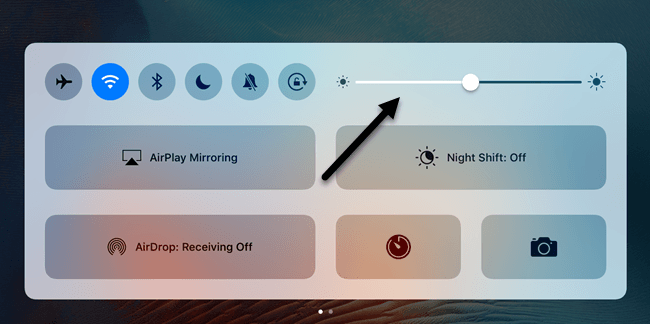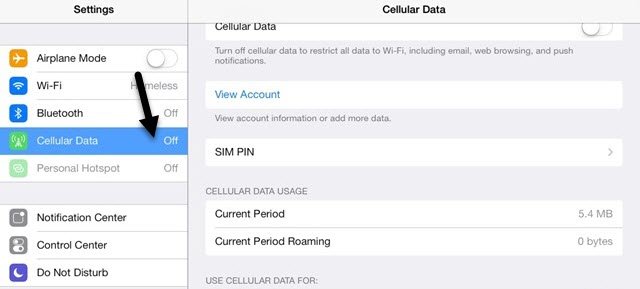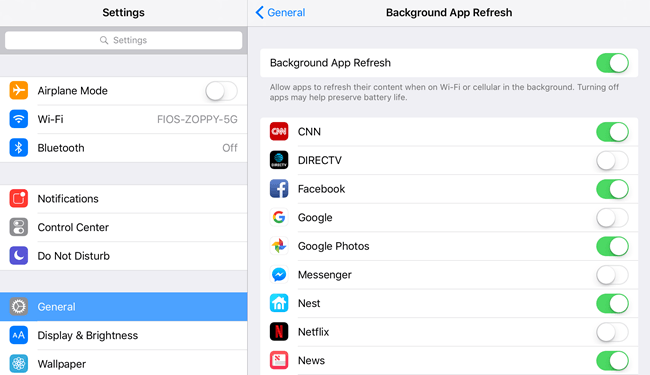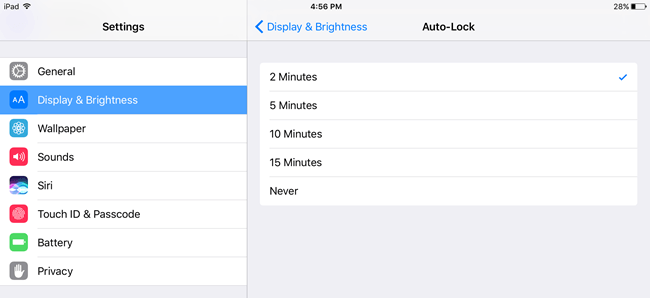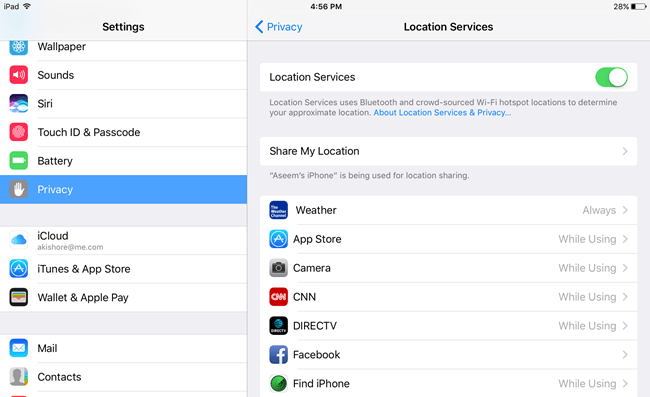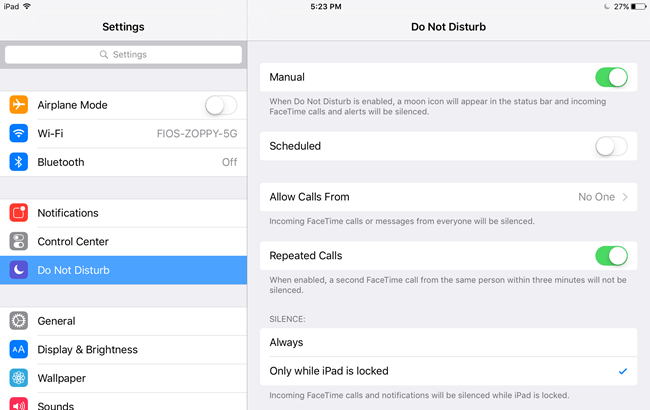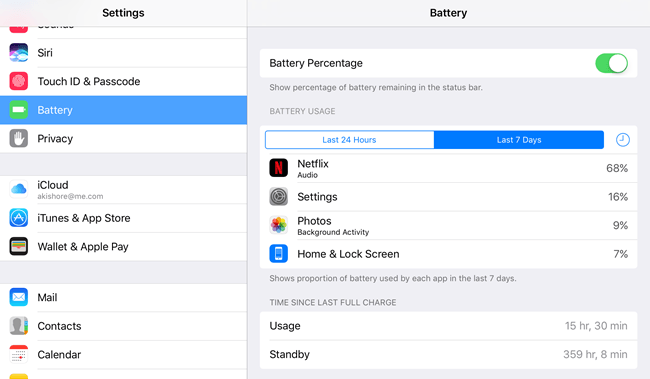แม้ว่าฉันจะไม่ใช้ iPad ของฉันเกือบเท่าที่ฉันทำเมื่อไม่กี่ปีมาก่อน แต่ก็ยังมีประโยชน์สำหรับการเดินทางระยะยาวหรือเมื่อฉันต้องการทำให้เด็ก ๆ หันเหความสนใจไปสักหน่อย ยิ่งเครื่องมีอายุการใช้งานนานเท่าไรยิ่งดียิ่งขึ้นเท่านั้น Apple มีช่วงเวลาที่เฉพาะเจาะจงซึ่งแต่ละรุ่น iPad ควรมีอายุการใช้งานตามปกติ แต่จริงๆแล้วการเข้าถึงคุณค่านั้นค่อนข้างจะเป็นงาน
เหตุผลในการตัดการเชื่อมต่อคือซอฟต์แวร์ แม้ว่า Apple จะสร้างฮาร์ดแวร์ที่ยอดเยี่ยม แต่ซอฟต์แวร์ของพวกเขาก็ขาดไปอย่างมาก iOS ในความคิดของฉันได้รับการ buggier และช้าลงในแต่ละรุ่นใหม่ เป็นเรื่องที่น่าทึ่งกับฉันที่ iPhone 64 กิกะไบต์ของฉันใช้เนื้อที่ว่างอย่างต่อเนื่องแม้ว่าฉันจะใช้ iCloud เพื่อจัดเก็บทุกสิ่งทุกอย่าง
นอกจากนี้ยังมีทั้ง iPad รุ่นที่มีอยู่ในขณะนี้ด้วย ติดตั้ง iOS เวอร์ชันต่างๆซึ่งเป็นปัญหา My iPad Air 2 สามารถอัปเดตเป็น iOS 10 ได้ แต่ iPad 2 ของฉันสามารถอัปเดตเฉพาะ iOS 9 ได้เท่านั้นและอาจติดอยู่ที่นั่นตลอดไป
ในโพสต์นี้ฉันจะแสดงรายชื่อออกมาได้หลายวิธี ทราบถึงการปรับปรุงอายุการใช้งานแบตเตอรี่ของ iPad โดยการปรับการตั้งค่าใน iOS ฉันจะพยายามจดบันทึกว่าคุณลักษณะนี้ไม่มีใน iOS เวอร์ชันเก่าหรือไม่
วิธีที่ 1 - ปรับความสว่างอัตโนมัติ
แน่นอนขณะที่คุณใช้ iPad, หน้าจอตัวเองจะเป็นท่อระบายน้ำที่ใหญ่ที่สุดในแบตเตอรี่ ไม่มีเหตุผลที่จะเก็บไว้ที่ความสว่างเต็มตลอดเวลา ฉันได้เห็นคนจำนวนมากทำเช่นนี้และฉันไม่แน่ใจว่าทำไม!
ประการแรกมันทำให้ตาของฉันรู้สึกว่าหน้าจอสว่างมากในพื้นที่ที่มีแสงสว่างจ้า โดยค่าเริ่มต้นหน้าจอจะปรับอัตโนมัติ แต่ฉันพบว่าหลายครั้งที่มันสว่างกว่าที่ฉันต้องการ เพียงแค่ปัดขึ้นจากด้านล่างของหน้าจอแล้วคุณจะเห็นแถบเลื่อนความสว่างที่ด้านบนขวา
วิธีที่ 2 - ปิดใช้งาน Bluetooth & amp ; Cellular
ถ้าคุณไม่ได้ใช้การเชื่อมต่อบลูทู ธ ใน iPad ของคุณคุณควรปล่อยให้โทรศัพท์ปิดอยู่เพื่อประหยัดแบตเตอรี่ นอกจากนี้หากคุณมี iPad โทรศัพท์มือถือตรวจสอบให้แน่ใจว่าได้ปิดใช้งานอยู่ยกเว้นกรณีที่คุณใช้โทรศัพท์มือถือโดยเฉพาะ
แม้ว่าคุณจะเชื่อมต่อ ไปยัง WiFi ก็ยังคงเป็นความคิดที่ดีที่จะปิดการเชื่อมต่อโทรศัพท์มือถือเนื่องจาก iPad จะพยายามค้นหาการเชื่อมต่อโทรศัพท์มือถือที่ดีที่สุดในพื้นหลังซึ่งจะทำให้เกิดการโทรบนแบตเตอรี่
วิธีที่ 3 - เปิด การรีเฟรชแอปพื้นหลังอย่างละเอียด
แอปที่คุณติดตั้งลงใน iPad ทุกตัวจะมีตัวเลือกสำหรับรีเฟรชเนื้อหาในพื้นหลัง ซึ่งอาจเป็นประโยชน์สำหรับแอปพลิเคชันบางอย่างที่คุณใช้บ่อย แต่อย่างอื่นก็เป็นแค่การระบายแบตเตอรี่เท่านั้น
ฉันเปิดใช้งานแอปพลิเคชันไม่กี่อย่างที่ต้องการข้อมูลที่เป็นปัจจุบันเมื่อเปิด app แต่ปิดการใช้งานสำหรับส่วนที่เหลือ
ปพลิเคชันอื่น ๆ ที่คุณสามารถเปิดการฟื้นฟูพื้นหลังสำหรับ, แบตเตอรี่ของคุณจะมีอายุการใช้งานนานขึ้น คุณต้องเรียกเก็บเงินอีกครั้ง โดยส่วนตัวแล้วฉันได้พยายามปิดใช้งานอย่างสมบูรณ์และยังไม่เคยเห็นข้อเสียใด ๆ เลย
วิธีที่ 4 - ลดเวลาล็อกอัตโนมัติ
ฉันมักจะทำให้มันเป็นจุดที่จะปิดหน้าจอบน iPad ของฉันเมื่อฉันทำใช้มัน แต่เหมือนกันไม่เป็นความจริงสำหรับเด็กของฉัน ฉันเคยเห็น iPad วางรอบที่ไหนสักแห่งกับหน้าจอและไม่มีใครรอบ ๆ
การตั้งค่าต่ำสุด ณ ตอนนี้คือสองนาที, ซึ่งดูเหมือนจะยาวนาน iPad ยังคงอยู่หากคุณใช้งานอย่างแข็งขันเช่นขณะดูวิดีโอโดยไม่คำนึงถึงเวลาล็อคอัตโนมัติ อย่างไรก็ตามหากคุณอ่านหนังสือ iPad เป็นจำนวนมากการตั้งค่าล็อกอัตโนมัติอัตโนมัติอาจทำให้คุณรู้สึกหงุดหงิดเพราะมันจะสลัวและล็อก iPad ไว้ตรงกลางของบทความ โดยทั่วไปพยายามลดค่าใช้งานให้ต่ำที่สุดเท่าที่คุณจะทำได้โดยไม่ทำให้เกิดความไม่สะดวก
วิธีที่ 5 - ปิดใช้บริการตำแหน่ง
เช่นเดียวกับการรีเฟรชแอปพื้นหลังมีแอปที่ใช้งานอยู่เป็นจำนวนมาก ตำแหน่งของคุณแม้ว่าแอปจะไม่ทำงานก็ตาม คุณสามารถค้นหาการตั้งค่าตำแหน่งสำหรับแต่ละแอปได้ในส่วน ความเป็นส่วนตัว- บริการตำแหน่ง
ที่นี่คุณสามารถเลือกการตั้งค่าที่เหมาะสมสำหรับแต่ละแอปได้ ฉันขอแนะนำให้ทำเช่นนี้เพราะปพลิเคชันบางอย่างจริงๆไม่สามารถทำงานได้เว้นแต่มีการเปิดใช้งานบริการตำแหน่ง อย่างไรก็ตามแอปอื่น ๆ ไม่จำเป็นต้องรู้ตำแหน่งของคุณเลยทีเดียว พยายามตั้งค่าให้มากที่สุดเท่าที่จะทำได้ ไม่เคยหรือ ขณะใช้เสมอไม่ดีเนื่องจากแอปพลิเคชันจะค้นหาสถานที่ของคุณในพื้นหลังอย่างต่อเนื่อง
แอปบางแอปอาจเป็นที่น่ารำคาญและให้คุณเลือก ไม่เคยstrong>เสมอในกรณีเหล่านี้อาจต้องพยายามหาแอพฯ ทดแทนที่มีตัวเลือกที่สามด้วย
วิธีที่ 6 - เปิดใช้งานห้ามรบกวน
เคล็ดลับการประหยัดพลังงานที่ฉันชอบคือ ใช้คุณลักษณะ ห้ามรบกวนเนื่องจาก iPad ของฉันเป็นอุปกรณ์รองฉันจึงไม่สนใจว่าการโทรหรือการแจ้งเตือน FaceTime จะซ่อนอยู่จนกว่าฉันจะเปิด iPad ด้วยตนเอง
ฉันเพิ่งตั้งค่าไปที่ คู่มือจากนั้นปล่อยให้อยู่ในโหมดห้ามรบกวนโดยตลอดเวลาทั้งกลางวันและกลางคืน ซึ่งจะทำให้ iPad ของฉันสามารถใช้งานในโหมดสแตนด์บายได้เป็นเวลาหลายสัปดาห์ เนื่องจากการแจ้งเตือนทั้งหมดถูกซ่อนไว้หน้าจอจะไม่สว่างขึ้นสำหรับการแจ้งเตือนแต่ละครั้งดังนั้นจึงช่วยประหยัดแบตเตอรี่ได้มากวิธีที่ 7 - ปิดการใช้งาน Push in Mail
หากคุณ มีการตั้งค่าบัญชีอีเมลจำนวนมากบน iPad ทำให้การส่งอีเมลไปยัง iPad ของคุณอย่างสม่ำเสมอทำให้แบตเตอรี่หมดเร็วขึ้น หากคุณมีการตั้งค่าอีเมลในโทรศัพท์หรืออุปกรณ์หลักและ iPad เป็นเพียงอุปกรณ์รองฉันขอแนะนำให้คุณปิด Push สำหรับแต่ละบัญชีและดึงอีเมลด้วยตนเองในช่วงเวลาที่ยาวขึ้น
6
โดยปกติแล้วฉันจะเรียกข้อมูลเป็นรายชั่วโมงเนื่องจากไม่มีความเร่งด่วนที่แท้จริงในการโหลดจดหมายของฉันบน iPad หากคุณต้องการประหยัดแบตเตอรี่ให้ตั้งค่าเป็นแบบแมนนวล วิธีนี้จะตรวจสอบอีเมลเมื่อคุณเปิดแอปพลิเคชันจดหมาย
วิธีที่ 8 - ตรวจสอบการใช้งานแบตเตอรี่
สุดท้ายคุณสามารถไปที่ แบตเตอรี่ใน การตั้งค่าและดูว่าแอปใดกินแบตเตอรี่มากที่สุดในช่วง 24 ชั่วโมงหรือเจ็ดวัน หากสังเกตเห็นสิ่งผิดปกติที่นี่คุณควรตรวจสอบการตั้งค่าสำหรับแอปพลิเคชันหรือลบออกทั้งหมด
การใช้เคล็ดลับเหล่านี้ทั้งหมด iPad ของฉันปกติจะต้องเสียค่าบริการเพียงครั้งเดียวหรือสองครั้งต่อเดือนเว้นแต่ว่าฉันจะใช้มันอย่างหนักในแต่ละวันเพื่อดูหนังหรือ วิดีโอ นอกจากนี้คุณควรปรับปรุง iPad ให้ทันสมัยอยู่เสมอแม้ว่าจะไม่ได้หมายความว่าคุณจะมีอายุการใช้งานแบตเตอรี่ที่ดีขึ้น ถ้าคุณมีเคล็ดลับอื่น ๆ โพสต์ไว้ในความคิดเห็น สนุก!